TP-Link无线路由器设置图解简易教程
作者:网络管理中心 时间:2018-01-26 点击数:
1、TP-Link路由器设置之设备准备
首先具备的条件是:路由器一个(可以为4口,8口,16口,甚至更多的),网线数条。
其实tp-link公司出的路由器,比如TP-LINK TL-402M或者是401M或者是其他型号的tp-link路由器,路由开启方法大多差不多.下面本文以TP-LINK TL-402M为例,请看图片1:

2、TP-Link路由器设置之前期设置:
如果线都已经接好.我们这个时候随便打开一台连好的电脑.打开网上邻居属性(图片2),本地连接属性(图片3),tcp/ip协议属性(图片4),设置ip为“自动获得IP地址”(图片5)确定。
注:win7设置方法:控制面板——>网络和共享中心——>更改适配器设置
以xp为例,请看图2至图5的细节

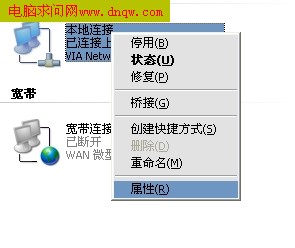
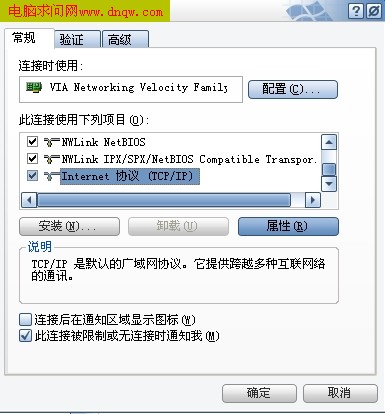
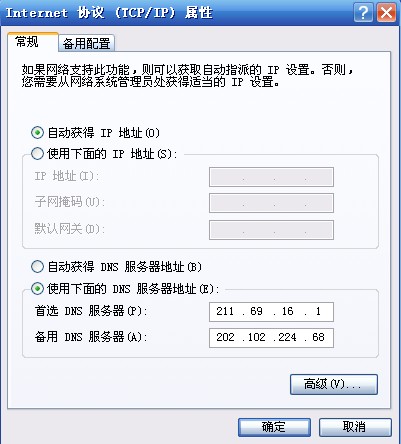
3、TP- Link路由器设置之路由器的设置:
打开桌面的Internet Explorer浏览器,输入192.168.1.1回车,请看图片6
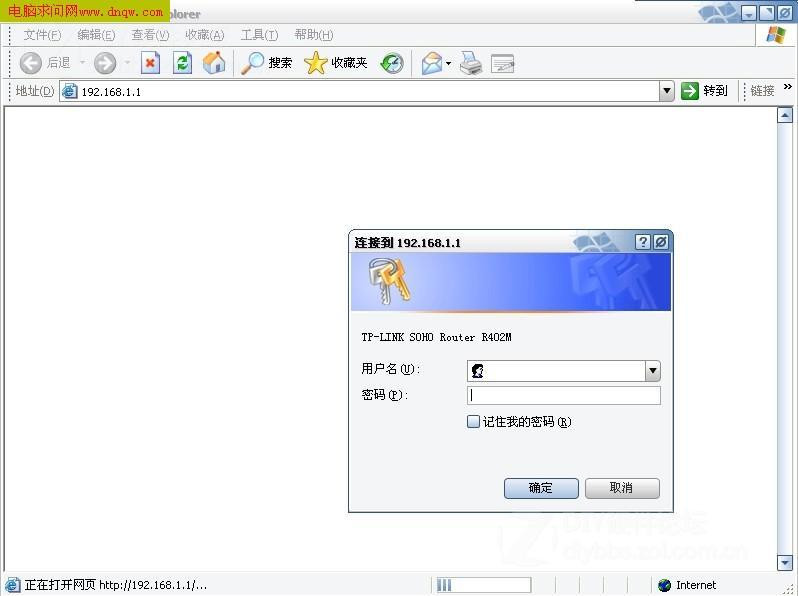
这里提示输入用户名和密码,默认的用户名和密码都是admin,在路由器说明书上可以查到。输入后按回车,即可进入路由器配置界面。
注:tplink的路由器默认IP基本都是192.168.1.1 用户名和密码基本都是admin
首次进入路由器界面,请看图片7
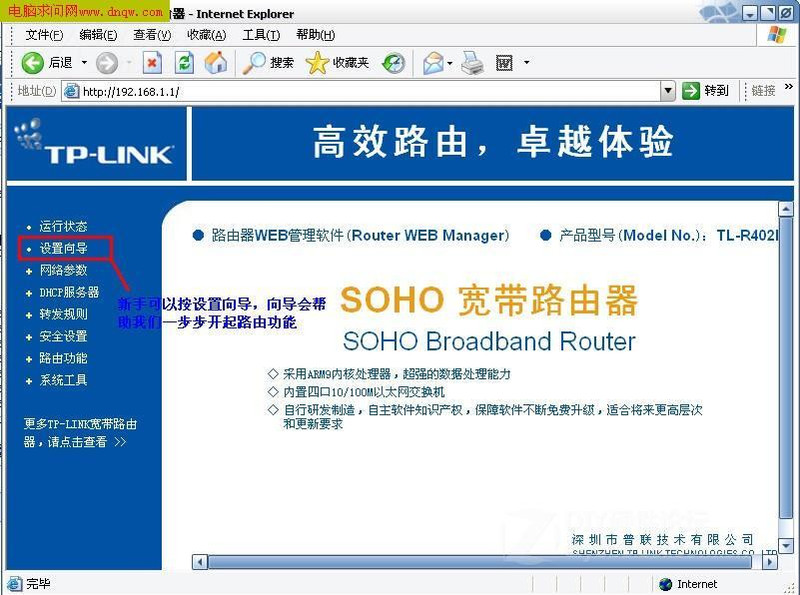
这里我们选择设置向导.请看图片8
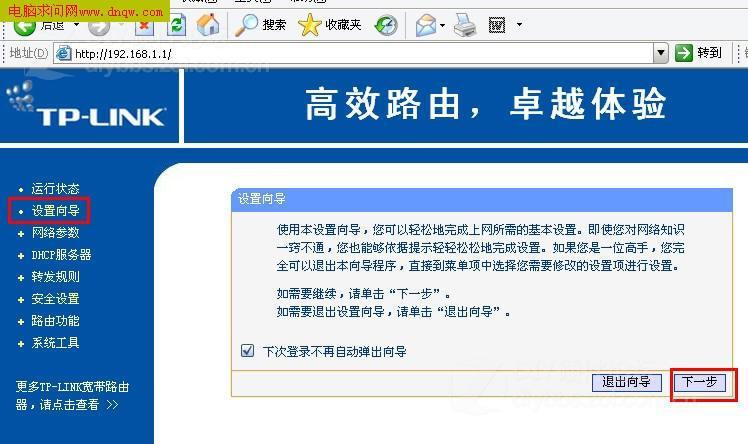
然后下一步,请看图片9
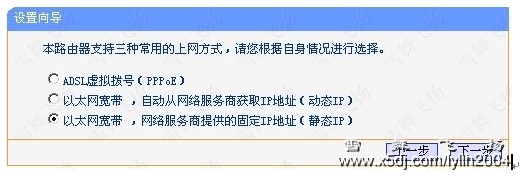
这里选择静态ip。点击下一步出现如图10

填写从网络计算中心分配的静态IP地址,点击下一步,请看图片11
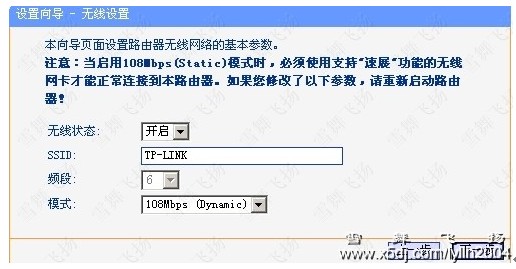
在这里我们可以选择路由是否开启无线状态,默认是开启的。SSID是无线局域网用于身份验证的登录名,只有通过身份验证的用户才可以访问本无线网络,这里可以设置登陆账号名和登陆密码,密码要求8位以上
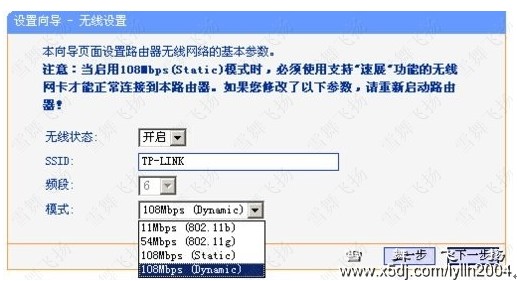
在模式这里可以选择带宽设置有11m、54m和108m共四个选项,只有11m和54m可以选择频段,共有1-13个频段供选择,可以有效的避免近距离的重复频段。大家应该发现了108m模式有两个,一个是Static模式,另外一个是Dynamic模式。二者一个为静态的一个为动态的,注意如果选择了静态108m模式,必须是支持速展tm功能的无线网卡才可以连接,建议选择动态或54m自适应(对路由器不熟悉的这里可以用默认)

完成后会出现如上图的所示,点击完成。
重启路由器,ok了!
更多详细设置参阅附件。